|
FOTOSHOOT

Ringrazio Yvonne per avermi permesso di tradurre i suoi tutorial.

Porta con te l'immagine per tenere il segno.

Se vuoi stampare


|
qui puoi trovare qualche risposta ai tuoi dubbi.
Se l'argomento che ti interessa non è presente, ti prego di segnalarmelo.
Questo tutorial è stato creato con PSP X3, ma può essere eseguito anche con le altre versioni di PSP.
Per tradurlo, ho usato PSP X.
Occorrente:
Materiale qui
Per il tube della donna grazie Annelies
Grazie a tutti i creatori di tubes per le loro immagini.
Lascia intatto il nome del tube. Il © appartiene all'artista originale.
Mantieni il credito di chi ha creato il tube.
Filtri
in caso di dubbi, ricorda di consultare la mia sezione filtri qui
Penta.com - Jeans qui
Animation Shop qui

La cornice-immagine Corel_09_048 è standard nelle versioni più recenti di PSP
e corrisponde alla cornice-immagine standard delle versioni precedenti Contorno sfocato 01.
Se non la trovi nel tuo PSP, metti quella fornita nella cartella Cornici-immagine.
1. Imposta il colore di primo piano con #dbd9da,
e il colore di sfondo con #121212.
2. Apri una nuova immagine trasparente 800 x 600 pixels.
Selezione>Seleziona tutto.
3. Apri l'immagine 44004[1].
Immagine>Scala di grigi.
Modifica>Copia.
Torna al tuo lavoro e vai a Modifica>Incolla nella selezione.
Selezione>Deseleziona.
4. Immagine>Cornice-immagine - seleziona la cornice Corel_09_048 o Contorno sfocato 01, con i seguenti settaggi.
 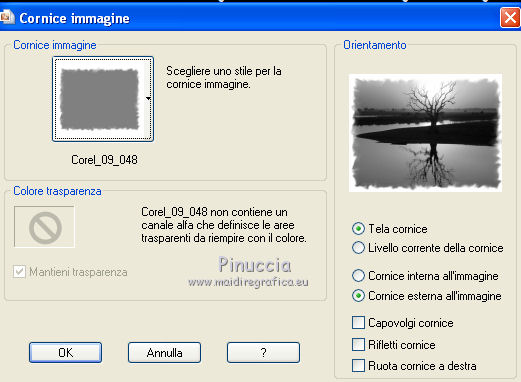
5. Nella paletta dei livelli clicca sull'icona del lucchetto per bloccare la trasparenza
(il lucchetto si chiuderà).

Attiva lo strumento Riempimento 
e clicca sulla cornice con il tasto destro del mouse per colorarla con il colore di sfondo.
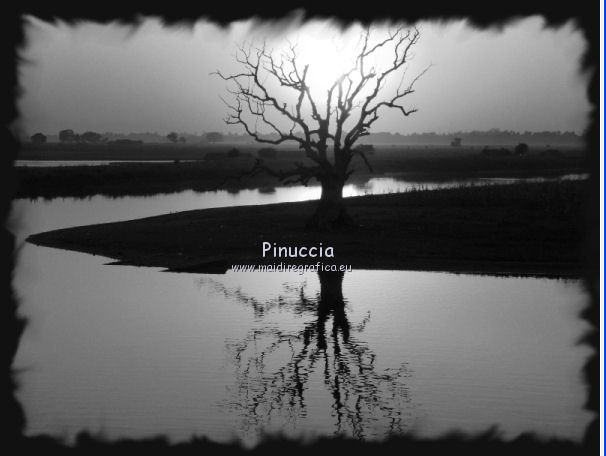
Riapri il lucchetto nella paletta dei livelli per sbloccare la trasparenza.
6. Livelli>Unisci>Unisci giù.
Immagine>Ridimensiona, al 75%, tutti i livelli non selezionato.
7. Effetti>Effetti geometrici>Prospettiva orizzontale.

8. Effetti>Effetti di immagine>Scostamento.
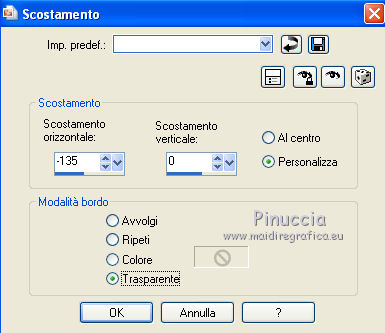
9. Livelli>Duplica.
Immagine>Rifletti.
10. Attiva lo strumento Gomma  con i seguenti settaggi: con i seguenti settaggi:
attenzione: è selezionato il pennello gomma quadrato.

Posiziona il mouse a sinistra, come nella schermata sotto,
e clicca 3-4 volte con il tasto sinistro del mouse

Per uniformare al centro i due livelli

11. Livelli>Unisci>Unisci giù.
12. Livelli>Nuovo livello raster.
Livelli>Disponi>Porta sotto.
13. Passa il colore di primo piano a Gradiente, stile Lineare.
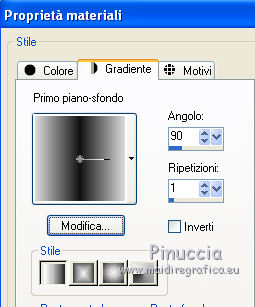
Riempi  il livello con il gradiente. il livello con il gradiente.
14. Regola>Sfocatura>Sfocatura radiale.

15. Effetti>Plugins>Penta.com - Jeans.
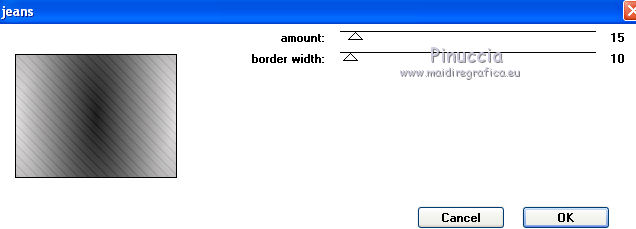
16. Effetti>Effetti di bordo>Aumenta.
17. Effetti>Effetti di illustrazione>Sprazzo di luce - colore bianco #ffffff.

Regola>Messa a fuoco>Metti a fuoco.
18. Attiva il livello superiore - Raster 1.
Effetti>Effetti 3D>Sfalsa ombra, con il colore nero.

19. Apri il tube Alies 436-vrouw-09032011 e vai a Modifica>Copia.
Torna al tuo lavoro e vai a Modifica>Incolla come nuovo livello.
Immagine>Ridimensiona, al 90%, bicubica, tutti i livelli non selezionato.

Sposta  il tube a destra. il tube a destra.
20. Effetti>Effetti 3D>Sfalsa ombra, con il colore nero.
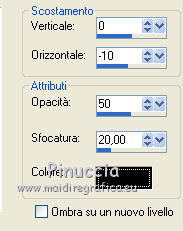
21. Aggiungi il tuo nome e/o il tuo watermark su un nuovo livello.
22. Immagine>Aggiungi bordatura, 1 pixel, simmetriche, con il colore di sfondo.
23. Apri kTs_uJf21 copie.
Immagine>Scala di grigi.
Modifica>Copia.
Torna al tuo lavoro e vai a Modifica>Incolla come nuovo livello.
Attenzione: non spostare il tube. Lascialo dove sta.
Immagine>Ridimensiona, al 50%, bicubica, tutti i livelli non selezionato.
Immagine>Rifletti.
Effetti>Effetti di immagine>Scostamento.

24. Effetti>Effetti 3D>Sfalsa ombra, con il colore nero.
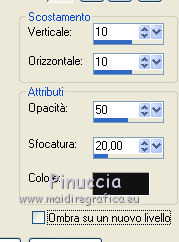
25. Modifica>Copia Unione.
Apri Animation Shop e vai a Modifica>Incolla>Incolla come nuova animazione.
26. Torna in PSP.
Effetti>Effetti di illuminazione>Sprazzo di luce.

Modifica>Copia Unione.
Torna in Animation Shop e vai a Modifica>Incolla>Incolla dopo il fotogramma corrente.
27. Di nuovo in PSP.
Modifica>Annulla azione>Sprazzo di luce.
Effetti>Effetti di illuminazione>Sprazzo di luce.
Cambia soltanto Luminosità con 25 e ok.

Modifica>Copia Unione.
In Animation Shop: Modifica>Incolla>Incolla dopo il fotogramma corrente.
Clicca sul primo fotogramma per selezionarlo.
Animazione>Proprietà fotogramma e imposta la velocità a 100.
Clicca sul terzo fotogramma per selezionarlo.
Animazione>Proprietà fotogramma e imposta la velocità a 20.
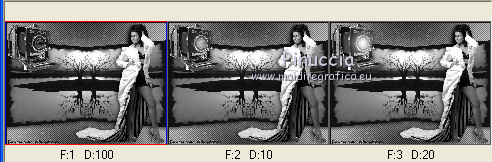
Controlla il risultato cliccando su Visualizza  e salva in formato gif. e salva in formato gif.

Le votre versioni. Grazie

Cookies

Cookies

Se hai problemi o dubbi, o trovi un link non funzionante,
o anche soltanto per un saluto, scrivimi.
4 Aprile 2012
|

